一般情况下,win7系统只要打开“我的电脑”就能看到系统默认的摄像头图标,双击摄像头图标,就可以运行视频摄像功能。但是有的用户打开自己的win7计算机图标后,发现win7系统摄像头图标不见怎么办,怎么回事呢?其实摄像头图标被隐藏了。有什么方法可以找回来吗?本文系统城小编向大家介绍找回win7摄像头图标的两种方法。
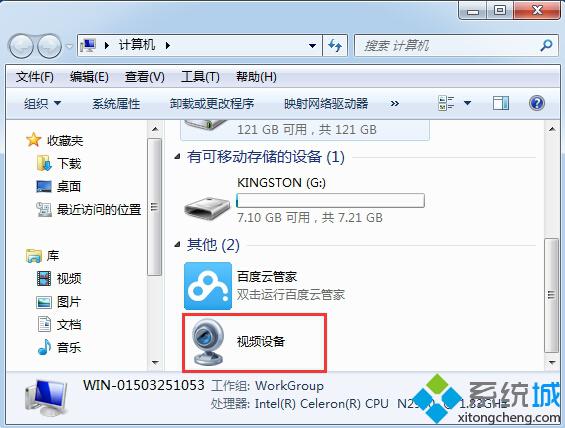
方法一:
1、直接在网页上面下载一个amcap压缩包,解压之后再将里面的文件复制到Network Shortcuts文件夹;
2、然后将电脑关机再次启动,这时就会出现摄像头图标,就可以直接使用了。
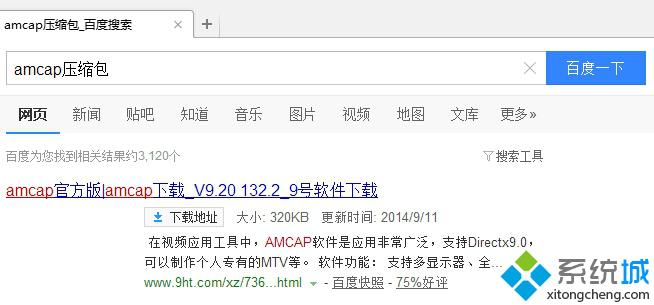
方法二:
1、首先,用鼠标点击开始菜单处的控制面板;

2、找到设备和打印机,这时候就会看到 “PC Camera”摄像头的图标。有的人也许找不到这个图标,一般都是由于系统自身没有驱动,需要到官方网站下载专用驱动软件,然后再安装一下。
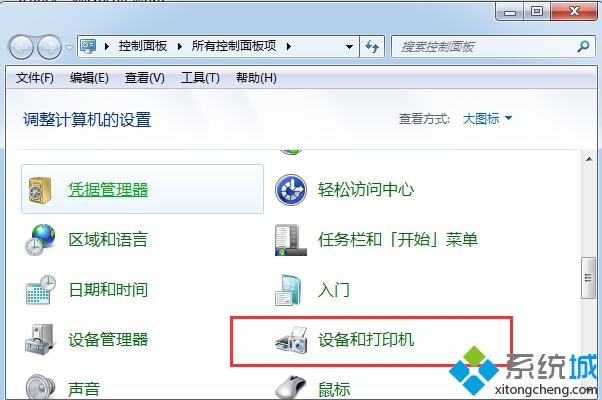
3、右键点击摄像头图标,找到创建快捷方式,这时候桌面上就会出现摄像头的图像,然后再找到计算机、安排、文件夹选项、检查等键,依次点击打开,在“显现躲藏的文件、文件夹和驱动器”这里打上小勾。
4、接下来再打开Win7体系装置盘符,依次找到Users\用户名\AppData\Roaming\Microsoft \Windows\Network Shortcuts等目录,把电脑桌面上面显示的摄像头图标进行复制放到Network Shortcuts文件夹即可。
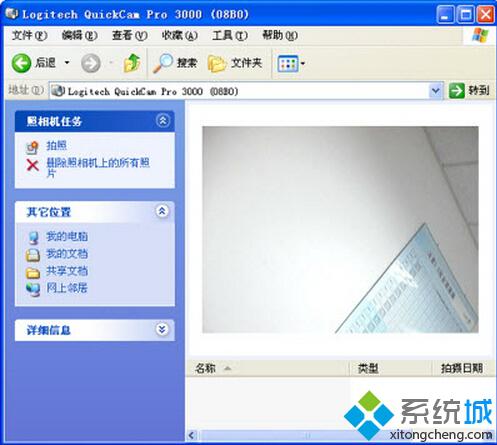
按照上述两个方法设置win7系统可以轻松找回摄像头图标了,我们也可以创建快捷方式将摄像头图标建立在桌面,方便使用。





















 1万+
1万+











 被折叠的 条评论
为什么被折叠?
被折叠的 条评论
为什么被折叠?








